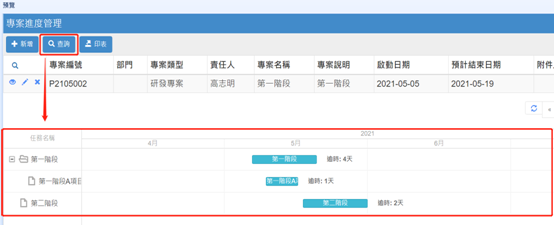以甘特圖的方式呈現資料。這邊是以 DataGrid
搭配 Gantt元件使用為例,
並且希望 "專案進度明細" 的資料顯示於甘特圖。
Step1>
我們先將範例檔案"專案進度管理”匯入,從工具箱裡拖拉一個【Gantt】元件到RWD設計畫面上,如下:
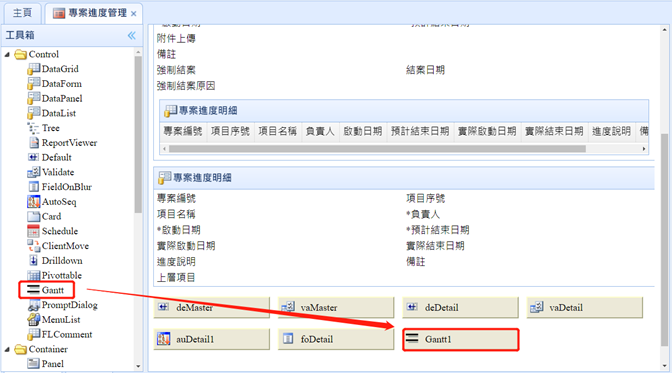
Step2>
Gantt主要需要設定的屬性如下,
|
RemoteName |
設定甘特圖的資料來源,此處設定為 "專案進度管理.專案進度明細"。 |
|
RowID |
設定作為Key的欄位。此欄位通常是唯一鍵值的欄位,此處設定為 "項目序號"。 |
|
TextCoumn |
設定作為甘特圖項目名稱的欄位,此處設定為 "項目名稱"。 |
|
TextCaption |
設定作為甘特圖項目標題的欄位。此處設定為 "任務名稱"。 |
|
StartDate |
設定作為起始日期的欄位,此處設定為 "啟動日期"。 |
|
EndDate |
設定作為結束日期的欄位,此處設定為 "預計結束日期"。 |
|
ActuallyStart |
設定作為實際起始日期的欄位,此處設定為 "實際啟動日期"。 |
|
ActuallyEnd |
設定作為實際結束日期的欄位,此處設定為 "實際結束日期"。 |
|
QueryObj |
搭配的查詢視窗id。(datagrid的ID+queryObj),此處設定為 "dgMasterqueryObj"。 |
|
ShowToday |
是否顯示今天的日期線,此處設定為 true。 |
|
AutoSave |
是否自動存檔,此處設定為 true。 |
|
Scale |
呈現範圍可以選擇日期/星期/月份之一,此處設定為
"month"。 |
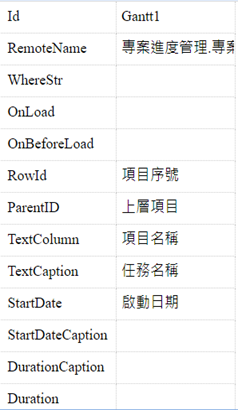
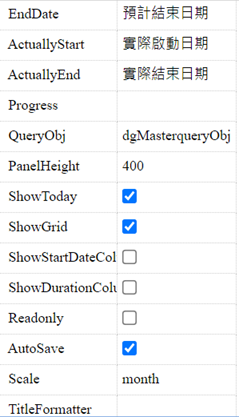
Step3>
設定完成且存檔後,預覽畫面如下:
透過查詢,過濾資料並顯示在甘特圖。